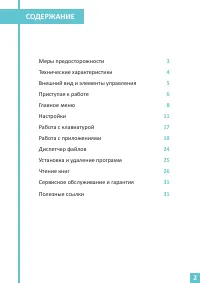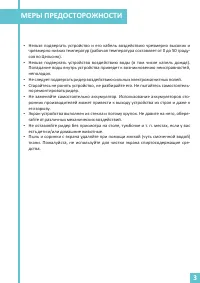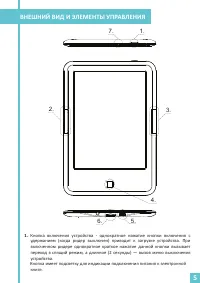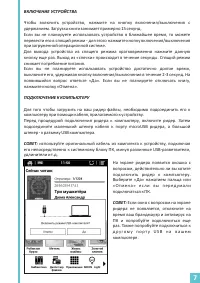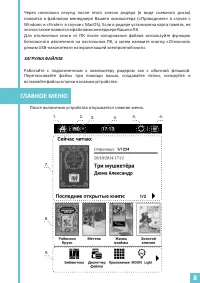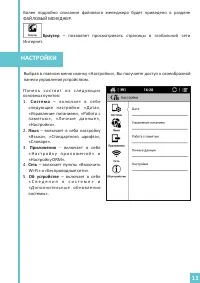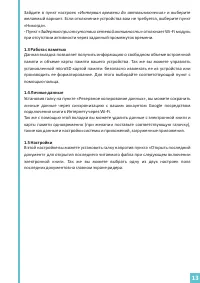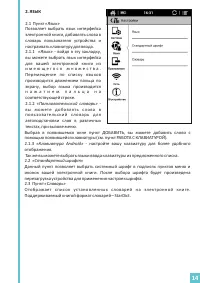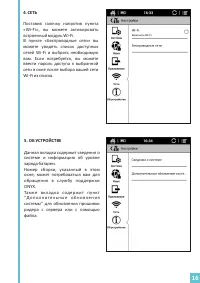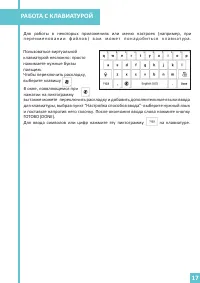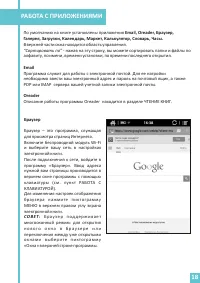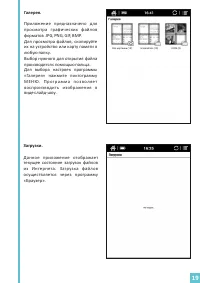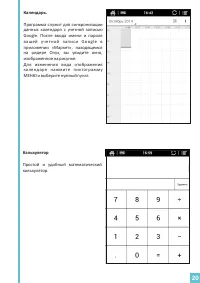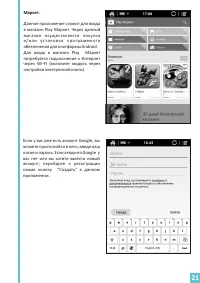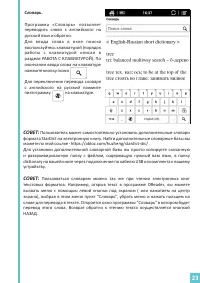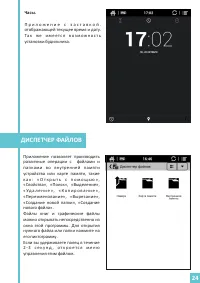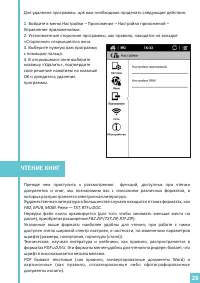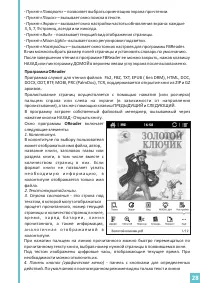Электронные книги ONYX BOOX C67ML Magellan 2 - инструкция пользователя по применению, эксплуатации и установке на русском языке. Мы надеемся, она поможет вам решить возникшие у вас вопросы при эксплуатации техники.
Если остались вопросы, задайте их в комментариях после инструкции.
"Загружаем инструкцию", означает, что нужно подождать пока файл загрузится и можно будет его читать онлайн. Некоторые инструкции очень большие и время их появления зависит от вашей скорости интернета.
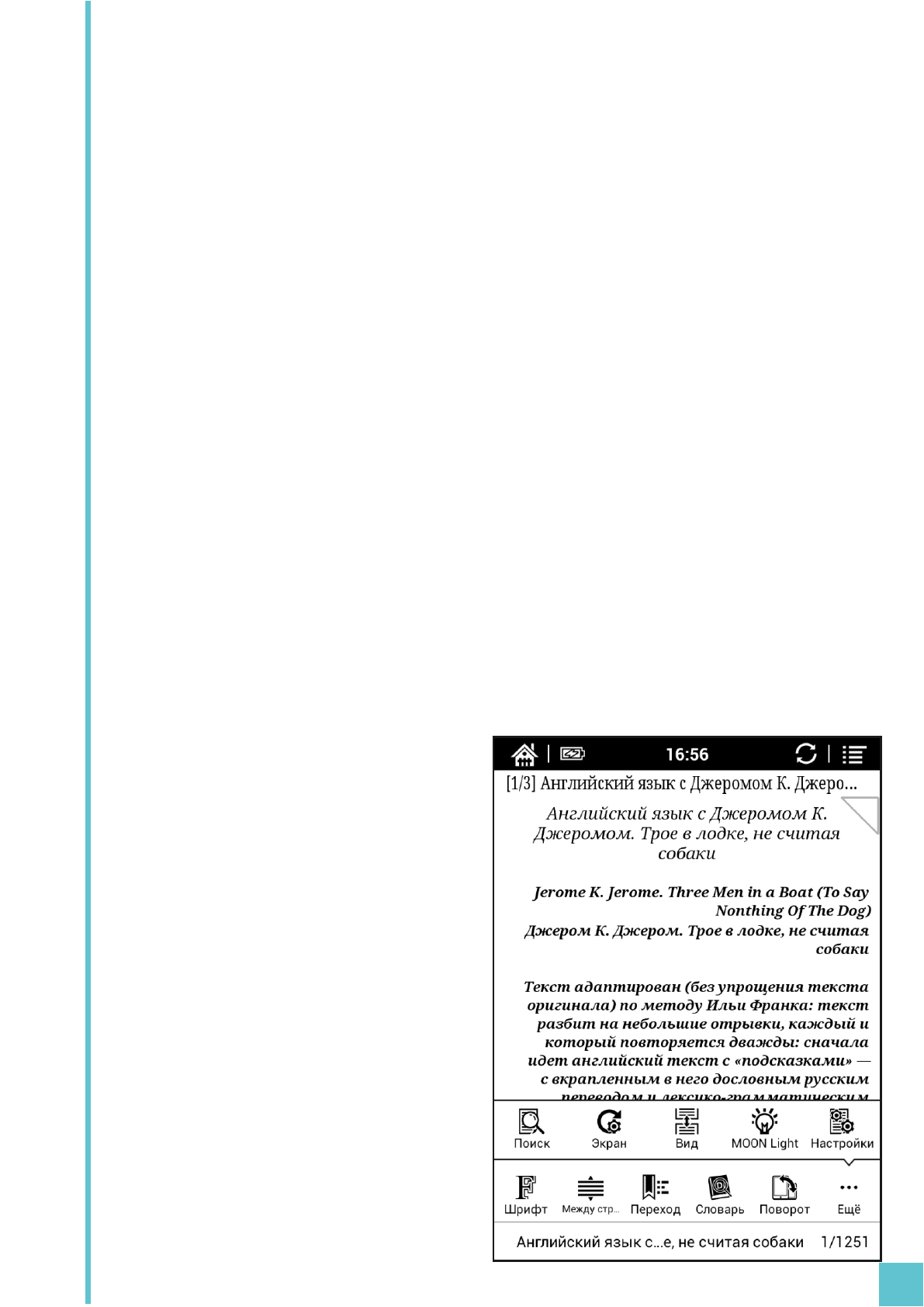
29
прочитанного. Для вызова Панели кнопок нажмите МЕНЮ - Настройк - Экран -
Полный экран или Оконный режим - поставьте галку напротив пункта
«
Панель
кнопок
»
. Панель изначально состоит из следующих иконок:
- Открыть книгу.
Позволяет открыть необходимую вам книгу через встроенный в программу
файловый менеджер.
- Содержание.
Показывает содержание открытой книги.
- Уменьшение шрифта.
- Увеличение шрифта.
- Выделить всё.
Переход в режим выделения всего текста на экране.
Данный режим используется для сохранения цитаты в текстовый файл,
добавления закладки, выделения текста маркером, отправки текста в словарь,
вызова меню
Android
«
Отправить
»
, копирования текста в буфер обмена,
перехода в режим редактирования.
- Маркер ( закладка).
Чтобы сохранить положение в файле для последующего быстрого перехода к
нему, можно воспользоваться функцией закладок. Для каждой закладки помимо
её положения в книге сохраняется небольшой комментарий ( по умолчанию -
небольшой отрывок из книги, на который делается закладка, однако при
добавлении закладки данный текст можно отредактировать или заменить своим
комментарием). Кроме того, для каждой закладки сохраняется время её
создания.
-Поиск.
Поиск по тексту книги.
-Полный экран.
Включение полноэкранного отображения книги.
Вызвать настройки программы
OReader
можно, нажав на центр экрана пальцем
или нажатием кнопки МЕНЮ в оконном режиме отображения. Появится меню
следующего вида:
- Пункт Шрифт
- позволяет
регулировать размер шрифта и его
тип, начертание.
- Пункт
«
Между строк
»
- вызывает
настройку межстрочного расстояния в
тексте с возможностью ее тонкой
регулировки или выбора одной из
трех стандартных настроек.
- Пункт
«
Переход
»
- позволяет быстро
перемещаться по выставленным
закладкам в тексте или по
содержанию, аннотациям. При
выборе закладки из списка
сохраненных, вы можете нажать
пальцем на закладке в списке и в
появившемся меню выбрать переход
к нужной странице или удаление
закладки.
«
»
Содержание
- 3 МЕРЫ ПРЕДОСТОРОЖНОСТИ
- 5 ВНЕШНИЙ ВИД И ЭЛЕМЕНТЫ УПРАВЛЕНИЯ
- 6 ПРИСТУПАЯ К РАБОТЕ; ЗАРЯДКА УСТРОЙСТВА
- 8 ГЛАВНОЕ МЕНЮ
- 9 Библиотека
- 11 НАСТРОЙКИ
- 12 П у н к т « Д а т а »; пункт «Управление питанием»
- 17 РАБОТА С КЛАВИАТУРОЙ
- 18 РАБОТА С ПРИЛОЖЕНИЯМИ; Email; Браузер
- 20 Калькулятор
- 24 ДИСПЕТЧЕР ФАЙЛОВ
- 25 УСТАНОВКА И УДАЛЕНИЕ ПРИЛОЖЕНИЙ
- 26 ЧТЕНИЕ КНИГ
- 27 Программа FBReader
- 28 Программа; OReader